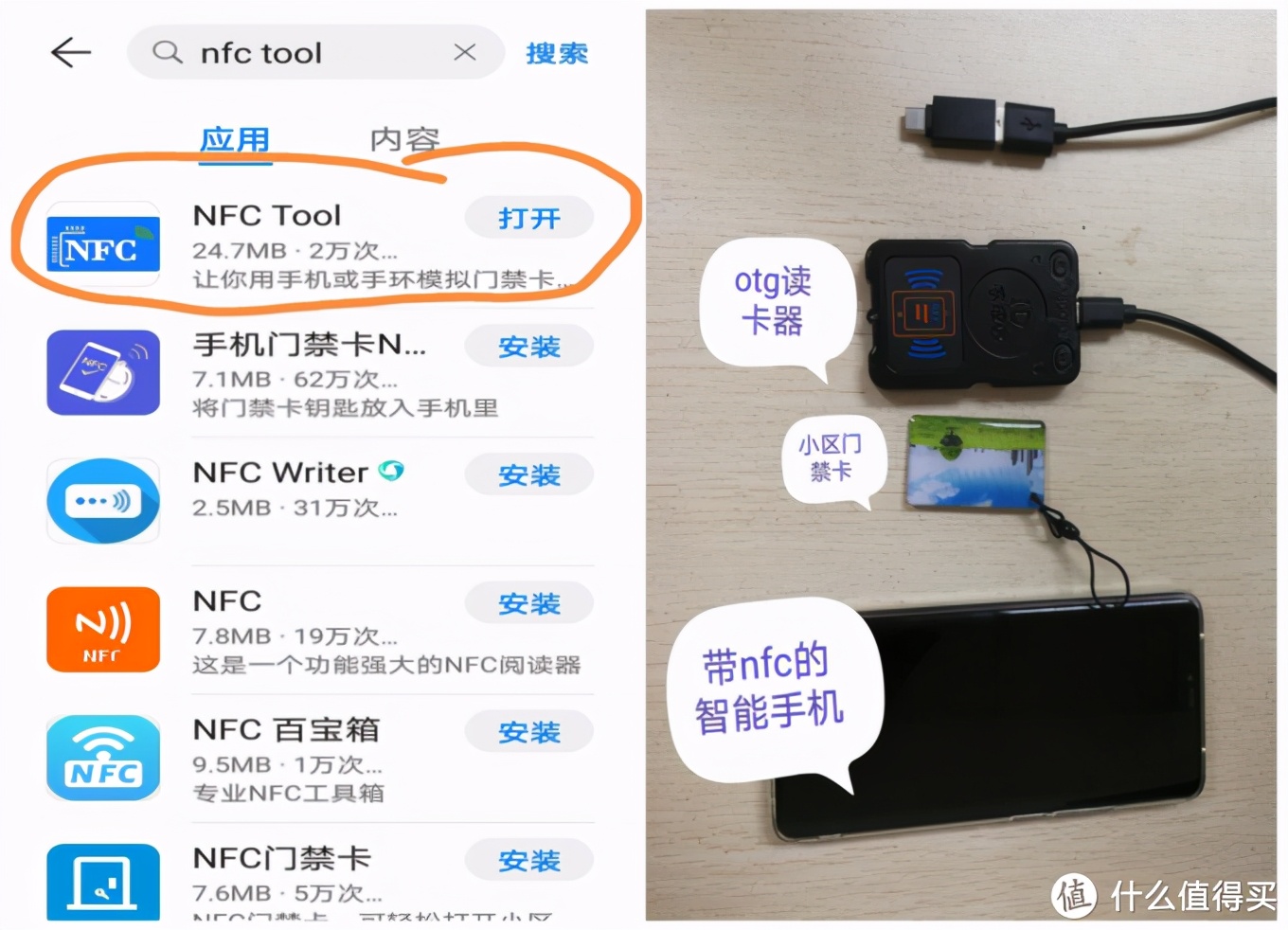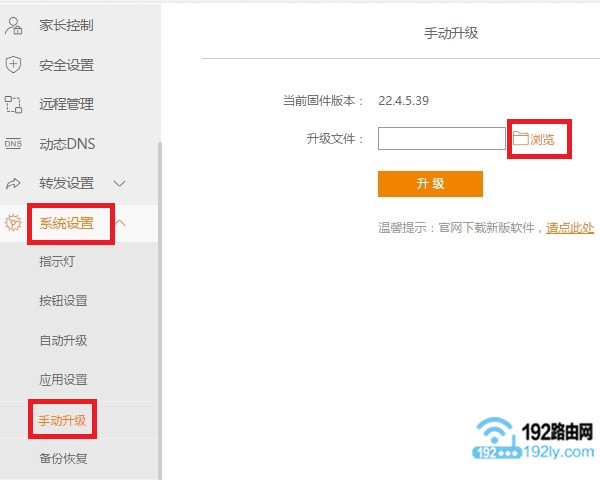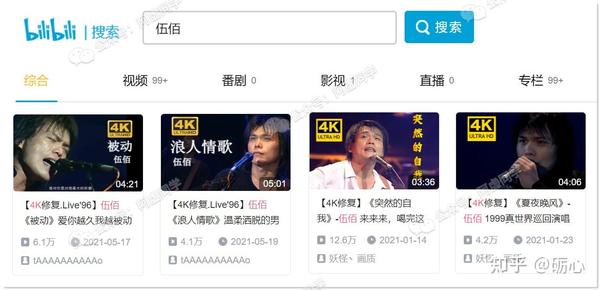Intel主板之RAID设置详解
本文讲述Intel南桥支持的RAID模式和设置,以P55的PCH为例。ICH9R和ICH10R均可参照。
一、RAID模式简介
RAID(Redundant Array of Independent Disks)若干个单独的硬盘组成一个逻辑的磁盘。中文一般叫做磁盘阵列。
常见的RAID模式有5种:RAID 0,RAID 1, RAID 5,RAID 10,JBOD
1、RAID 0(串列)就是把2个(2个以上)硬盘串连在一起组成一个逻辑硬盘,容量是原来的2倍(或2倍以上)。向硬盘写入数据时,同时写入2个硬盘,每个硬盘写入一半,读出时也是从2个硬盘读取,所以速度比单个硬盘快。RAID0是提高硬盘速度。
2、RAID 1(镜像)就是把2个(2个以上)硬盘并连在一起组成一个逻辑硬盘,容量不变,一个硬盘是另一个硬盘的镜像。向硬盘写入数据时,同时写入2个硬盘,每个硬盘写入同样的数据,当一个硬盘有故障,另一个硬盘可以继续工作,更换故障硬盘后,便向新硬盘复制数据,继续保持2个硬盘存储相同的数据。RAID1是保证数据安全。
3、RAID 5(交叉分布奇偶校验的串列)至少要3个硬盘组成,向硬盘写入数据的同时还写入数据的奇偶校验。速度与2个硬盘的RAID0一样,容量是2个硬盘之和,当其中一个硬盘有故障,更换硬盘后可以恢复这个硬盘的数据。RAID5是既提高速度又保护数据安全。
4、RAID 10(串列和镜像)至少要4个硬盘,就是每2个硬盘组成串列后再做镜像。RAID10的容量是2个硬盘容量之和,其中任何一个硬盘有故障,系统都可以正常工作,当更换硬盘后就像这个硬盘恢复原来的数据。RAID0是既提高速度又保护数据安全。
5、JBOD严格说不是RAID,它是可以把不同容量的硬盘串连成一个大的逻辑盘,与RAID0不同的是在写入数据时是向一个硬盘写入,写满后再向下一个硬盘写。
二、BIOS设置
BIOS设置很简单,只需在On-Chip ATA Devices里面设置RAID模式即可。
三、Intel的RAID设置程序解说
1、进入磁盘阵列设置程序
BIOS设置RAID后,保存重启,当出现Intel阵列存储管理器ROM界面时,敲键进入磁盘阵列设置程序。
RAID阵列设置程序界面分为2部分,上面设置主菜单有四个选项,下面是硬盘/卷信息。
这四个设置项是:
1.建立RAID卷(Create RAID Volume),2.删除RAID卷(Delete RAID Volume),3.重置硬盘为非RAID(Reset Disks to Non-RAID),4.退出(Exit)。
2、建立RAID卷(Create RAID Volume)
选择1.建立RAID卷后,进入RAID卷的设置界面。
RAID卷的设置界面有6个设置项:
卷名(Name):定义RAID卷名,一般默认的卷名即可。
RAID级别(RAID Level):定义RAID模式。
选择硬盘(Disks):选择加入RAID的硬盘。
带宽(Strip Size):设置RAID读写块大小。
容量(Capacity):显示RAID容量
同步(Sync):无需设置
6个设置项中,关键的是RAID级别设置,也就是RAID模式。
(1)、设置RAID卷名
一般用默认的卷0即可。如果想自己另外起名,可以键入名字。
(2)、设置RAID模式
Intel南桥支持4种RAID模式:RAID0/RAID1/RAID5/RAID10,用户根据自己需要设定。有关4种RDID模式的特征,请看本文第一节。
不同时期的芯片组会有所不同,比如有的南桥支Recovery(主盘和恢复盘之间拷贝数据),有的还支持JOB。
在RAID Level设置中,用户通过↑↓键选择RAID0,或RAID1,RAID5,RAID10。
(3)、选定加入RAID的硬盘
如果连接的硬盘正好是RAID模式规定的最小硬盘数目,选定RAID模式后,自动把硬盘加入,如果连接的硬盘多于最少数目,则需选定加入RAID的硬盘。下图就是从4个硬盘中选择建立RAID0的硬盘。
(4)、设定块大小
Strip Size就是一次读写RAID盘的块大小。
不同的RAID模式,读写块的大小也不一样。RAID0一般有4/8/16/32/64/128,供用户设置,其实选择默认的就可以。
(5)、设定容量
设定RAID模式后,一般会自动计算出RAID盘的容量。用户也可以修改容量,当然只能设置比实际容量小,不能超过RAID的实际容量。
(6)、建立RAID卷
敲回车立即建立指定的RAID卷。
(7)、再次提示确认
因为用户有可能使用存有数据的硬盘做RAID。为了数据安全,这时再提醒一次:“选定加入RAID的硬盘上的数据将全部丢失。你确认要建立这个RAID卷?”
如果确认无误,就回答“Y”。
(8)、RAID卷建立完成
3、删除RAID卷(Delete RAID Volume)
删除已经建立的RAID卷,很简单,光标移动到2. Delete RAID Volume。
回车确认后,进入执行删除窗口。窗口列出RAID卷信息。如果确实要删除,按DEL键删除。不想删除,按ESC键退出。
再次确认删除。
4、重置硬盘为非RAID(Reset Disks to Non-RAID)
这个设置项是把已经组成RAID的硬盘改为非RAID模式。
选择这个项目后,进入设置窗口,然后选定硬盘,把选定的硬盘退出RAID,并重设RAID。
再次确认
5、退出设置程序(Exit)
这是退出设置。
四、加载RAID驱动
1、准备RAID驱动
安装Windows XP时需要加载RAID驱动,由于XP的限制,只能通过软盘加载(Windows 7可以通过U盘等设备加载,同时还整合了通用的RAID驱动,不加载Intel的驱动也可以)。
安装XP前,请准备好软驱和软盘,在其他电脑上把Intel的RAID驱动拷贝到软盘。
准备驱动时请注意,一定要下载适合你的主板芯片组的,一般来说,最新版本的兼容以前的芯片组。可以到Intel网站下载,也可以到主板厂商网站下载。
目前,最新版的RAID驱动是支持5系列芯片组的。
下载后的驱动解压缩后,RAID驱动包的文件如下:
请把文件全部拷贝到软盘的根目录下。其中TXTSETUP.OEM是XP需要的安装引导文件更不能忘掉。
2、加载RAID驱动
软盘放入软驱中,从光驱启动安装XP。
XP向内存拷贝文件时,屏幕下边出现Press F6提示时,按一下F6键。
系统继续拷贝文件,当需要加载Intel的RAID驱动时,在屏幕下方会提示:
S-Specify Additional Device
这个提示的意思是敲S键,指定加载的设备驱动。
敲S键后,系统读取软盘,屏幕显示RAID驱动信息,用户需要从中选择适合你芯片组的。注意不要选错了,错了不能正确加载,会蓝屏的。
用↑↓键移动光标选择,选定后,敲回车。
系统读完RAID驱动,会提示选定的驱动:
如果有误,敲S重新选择,如果无误,敲回车继续。注意不要取出软盘,系统还要继续读取。
3、硬盘分区
读取完毕,就可以识别硬盘,系统进入硬盘分区设置界面。
按C创建分区。
创建30GB的分区,用于安装系统。
分区格式化,采用NTFS文件系统。
格式化进行中。
4、向硬盘拷贝文件
RAID建立成功。